Thông qua những đặc điểm và so sánh phần mềm nén 7-Zip, WinRAR hay WinZip, người dùng chắc chắn sẽ lựa chọn được cho mình một phần mềm nén file phù hợp và tốt nhất với nhu cầu xử lý file, nén file hàng ngày trên máy tính, laptop.
Mặc định trên Windows có khá nhiều công cụ hỗ trợ người dùng nén file và giả nén file tuy nhiên bài viết sẽ chỉ đề cập tới ba công cụ phổ biến nhất để nén và giải nén file trên máy tính, đó là 7-Zip, WinRAR, WinZip.

Trước khi thực hiện so sánh phần mềm nén 7-Zip, WinRAR và WinZip, người thực hiện đã sử dụng một file video có dung lượng 1,3 GB và tiến hành sử dụng các công cụ nén file 7-Zip, WinRAR, WinZip với các thiết lập nén file tốt nhất của mỗi phần mềm để đánh giá khách quan hơn.
So sánh 7-Zip vs WinRAR vs WinZIP, phần mềm nào nén file tốt hơn?
Nếu như 7-Zip nổi bật như một công cụ mã nguồn mở miễn phí và chất lượng thì WinRAR, thực chất cũng miễn phí nhưng sẽ yêu cầu người dùng phải đăng ký mua bản trả tiền thay thế cho bản dùng thử nếu không muốn nhận các thông báo phiền phức gây khó chịu nữa. Trong khi đó, WinZip là một công cụ nén file trả phí sẽ khóa phần mềm sau khi hết thời gian dùng thử.
WinZip
Tải về WinZip tại đây: Download WinZip
WinZip là phần mềm nén file có lẽ đắt đỏ nhất hiện nay với giá mua cho phiên bản thương mại dao động từ 30 USD tới 50 USD. Với mức giá này, người dùng được cung cấp một công cụ nén tệp tin khá ấn tượng. WinZip hỗ trợ người dùng thu nhỏ các tệp tin như RAR, 7z, TGZ, GZ, TAR, CAB, ISO,…nhanh chóng.
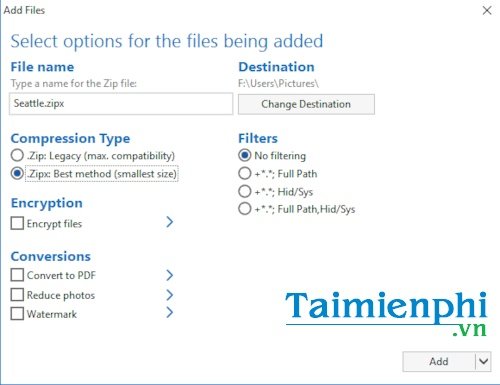
Hãng sản xuất phần mềm WinZip cho biết, WinZip có thể nén file trên máy tính dưới định dạng .zipx có tỷ lệ nén cao hơn nhiều thức nén file khác.
Để nén file, bạn nhấn chuột phải lên file muốn nén, sau đó click chọn mục WinZip >Add to Zip. Khi màn hình WinZip hiển thị, bạn click chọn “Zipx: Best method (smallest size)” dưới mục Compresstion Type (Dạng nén) và nhấn Add để bắt đầu nén file.
Kết quả thử nghiệm sau khi nén file trên máy tính bằng WinZip đối với file video 1,3GB như sau:
- .Zip: 855MB (tỷ lệ nén 34%)
- .Zipx: 744MB (tỷ lệ nén 43%)
WinRAR
Tải về WinRAR tại đây: Download WinRAR
WinRAR là một trong những phần mềm khá phổ biến với người dùng Việt hiện nay. Phần mềm WinRAR có thể nén file RAR và giả nén file RAR khá dễ dàng, chưa kể WinRAR cũng có thể nén file và giải nén file đối với nhiều dạng tệp tin khác như ZIP, ISO, 7-ZIP, CAB, TAR.

Để nén file WinRAR, bạn chỉ cần nhấp chuột phải lên file muốn nén > chọn Add to archive > tick chọn tùy chỉnh Create solid archive trong Archivingoptions.
Sau đó chọn Compression mothod (phương pháp nén) là Best.
Ngoài ra, WinRAR cũng có một chế độ nén đặc biệt có tên RAR5 tại mục Archive format. Đây là chế độ nén cải tiến cho phép nén file được nhiều hơn.
Kết quả thử nghiệm sau khi nén file trên máy tính bằng WinRAR đối với file video 1,3GB như sau:
- .RAR: 780MB (tỷ lệ nén 40%)
- .RAR5: 778MB (tỷ lệ nén 40%)
7-Zip
Tải về 7-Zip tại đây: Download 7 Zip
Tiếp tục loạt so sánh phần mềm nén tốt nhất hiện nay cho Windows, người thực hiện thử đến phần mềm 7-Zip. Đây là một phần mềm nén miễn phí mã nguồn mở rất đáng để thử trên máy tính. Tương tự như các phần mềm nén file trên máy tính như WinRAR hay WinZip, phần mềm 7-Zip cung cấp cho người dùng rất nhiều lựa chọn định dạng file khi tiến hành giải nén file trên máy tính.

Để nén file trên máy tính với 7-Zip, các bạn chỉ cần nhấp chuột phải chọn 7-zip và nhấn Add to archive để thêm file nén và danh sách nén. Trong giao diện nén file, các bạn lựa chọn phương pháp nén là LZMA2 (với điều kiện máy tính của bạn có cấu hình mạnh), sau đó thiết lập mức độ nén là Ultra.
Kết quả thử nghiệm sau khi nén file trên máy tính bằng 7-Zip đối với file video 1,3GB như sau:
- .7z: 758 MB (tỷ lệ nén 42%)
Như vậy có thể dựa vào kết quả thử nghiệm khá trực quan này để nhận định rằng, sự khác biệt giữa cả ba phần mềm nén file này là không lớn, đặc biệt trên thực tế ngay cả khi dùng các định dạng nén lớn nhất, mức độ chênh lệch giữa các file đã nén với 3 phần mềm đều không quá nhiều.
Tuy nhiên nếu như dựa vào nhu cầu và hiệu quả nén file, người dùng nên sử dụng phần mềm 7-Zip để nén file và giải nén file trên máy tính sẽ phù hợp nhất. Trong khi đó nếu có nhu cầu đọc mở file ISO và giải nén file ISO nhiều, các bạn có thể sử dụng kết hợp phần mềm WinRAR và 7-Zip để đạt hiệu quả đọc file ISO và giải nén file ISO tốt nhất.
https://thuthuat.taimienphi.vn/so-sanh-7-zip-vs-winrar-vs-winzip-phan-mem-nao-nen-file-tot-hon-22731n.aspx
Chúc các bạn thành công!